教你轻松恢复网络适配器(实用技巧帮你解决网络连接问题)
- 电脑知识
- 2025-01-11
- 23
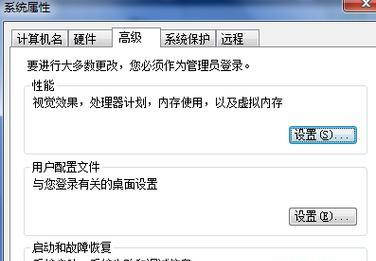
随着互联网的普及,网络连接已经成为了我们日常生活中不可或缺的一部分。然而,有时我们可能会遇到网络连接不稳定或者断开的情况。其中一个常见的问题就是网络适配器出现故障导致无...
随着互联网的普及,网络连接已经成为了我们日常生活中不可或缺的一部分。然而,有时我们可能会遇到网络连接不稳定或者断开的情况。其中一个常见的问题就是网络适配器出现故障导致无法连接网络。为了帮助大家轻松解决这个问题,本文将教你如何恢复网络适配器并重新建立稳定的网络连接。
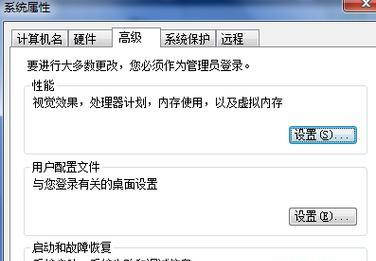
一、检查网络适配器是否存在问题
我们需要确认网络适配器是否是造成网络连接问题的根源。您可以按下Win+X键,在弹出的快速访问菜单中选择“设备管理器”。在设备管理器中,找到“网络适配器”选项,如果其中有一个黄色的感叹号或者问号图标,那么说明网络适配器存在故障。
二、重新启动电脑和网络适配器
有时候,简单的重启操作就能解决网络适配器的问题。您可以先尝试重新启动电脑,如果问题依旧存在,那么可以考虑重启网络适配器。打开“设备管理器”,找到网络适配器并右键点击,选择“禁用设备”,然后再右键点击并选择“启用设备”,这样就重新启动了网络适配器。
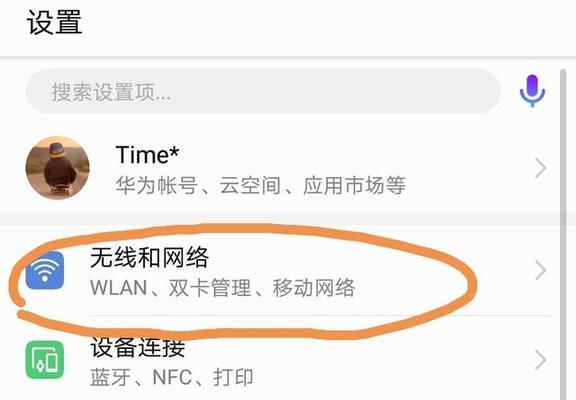
三、更新网络适配器驱动程序
网络适配器驱动程序是控制网络适配器工作的关键。有时候,旧版本的驱动程序可能会导致网络连接问题。您可以在设备管理器中找到网络适配器,右键点击并选择“更新驱动程序”,然后选择自动搜索更新的选项,系统会自动查找最新的驱动程序并进行安装。
四、检查网络设置
网络设置可能会影响到网络适配器的正常工作。您可以打开“控制面板”,找到“网络和共享中心”,点击“更改适配器设置”。在适配器设置窗口中,双击要使用的网络适配器,然后点击“属性”。确保已经勾选了“获取IP地址自动”和“获取DNS服务器地址自动”的选项。
五、清除DNS缓存
DNS缓存是保存已访问过的网址与其对应IP地址之间映射关系的记录。有时候,DNS缓存过期或者损坏会导致网络连接问题。您可以打开命令提示符,输入“ipconfig/flushdns”命令来清除DNS缓存。
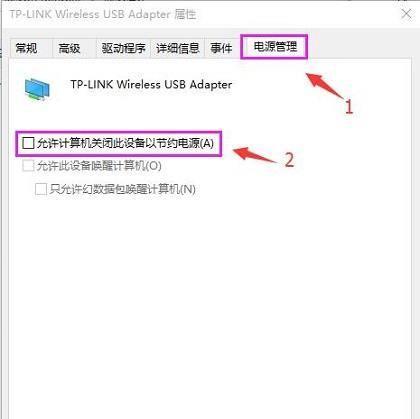
六、重置网络设置
如果以上方法都没有解决问题,您可以尝试重置网络设置。打开命令提示符,输入“netshintipreset”和“netshwinsockreset”命令来重置网络设置,并重新启动电脑。
七、检查防火墙设置
防火墙设置有时候也会对网络连接产生影响。您可以打开“控制面板”,找到“WindowsDefender防火墙”,点击“允许应用或功能通过WindowsDefender防火墙”,然后确保已经勾选了网络适配器相关的选项。
八、使用网络故障排除工具
Windows系统提供了一些网络故障排除工具,可以帮助我们诊断和解决网络连接问题。您可以打开“控制面板”,找到“网络和共享中心”,点击“故障排除”选项,然后选择“使用网络适配器故障排除”。
九、更换网络适配器硬件
如果经过上述方法仍然无法恢复网络适配器,那么可能是硬件本身出现故障。您可以考虑更换一个新的网络适配器硬件来解决问题。
十、联系网络服务提供商
如果您仍然无法解决网络连接问题,那么可能是网络服务提供商的问题。您可以联系网络服务提供商的客服部门,向他们报告问题并咨询解决方案。
十一、注意常见问题和解决方法
在日常使用网络的过程中,我们可能会遇到一些常见的网络连接问题,例如IP地址冲突、DNS服务器无响应等。针对这些常见问题,我们也可以找到对应的解决方法来恢复网络连接。
十二、优化网络适配器设置
有时候,优化网络适配器的设置可以提升网络连接的稳定性和速度。您可以通过调整高级设置中的参数,例如传输速率、功率管理等来优化网络适配器的性能。
十三、定期维护和更新
定期维护和更新系统以及相关软件可以帮助我们避免一些常见的网络连接问题。您可以定期检查系统更新,并保持杀毒软件和防火墙的最新版本。
十四、备份重要数据
在进行任何网络适配器操作之前,建议您备份重要数据,以防止操作过程中数据丢失或者损坏。
十五、
恢复网络适配器是解决网络连接问题的一种常见方法,通过以上的步骤和技巧,您可以轻松地解决网络适配器故障导致的网络连接问题。希望本文能帮助到您,并让您拥有更稳定、畅通的网络连接。
本文链接:https://www.yuebingli.com/article-5961-1.html

